使用 Chrome DevTools 做开发的同学应该都知道,Chrome 开发工具中的取色板简直是网页设计时神一般的存在,不仅可以实时预览页面样式,配合插件还可以直接保存到本地,可谓 debug 一把手。今天就来试试用原生 JS 还原一个取色板吧!DevTools 取色板预览:
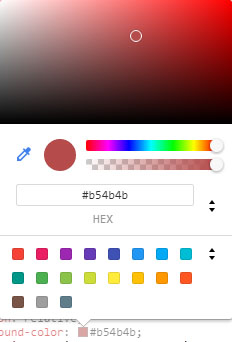
图中不仅包含了取色、调节色相、调节透明度、颜色预览等基本功能外,还可以使用三种方式:HEX, RGBA, HSLA输出颜色代码。此外,取色板还包括了一个屏幕取色器(JS 无法实现),以及一个下方的自定义色板的功能(暂未实现)。本文将会实现的效果如图:
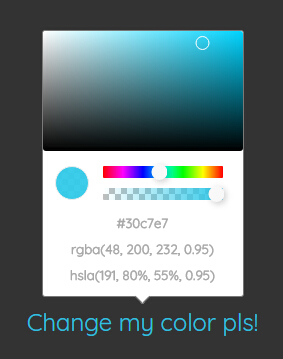
静态页面搭建
原型实现
这次我们采用基本的浮动布局,首先搭建基本的HTML骨架,这部分较为简单:
1 | <div class="wrapper"> |
其中,div.color-indicator为色盘上的游标,两个div.slider为色相、透明度控件上的滑块。为了布局方便,这里不考虑响应性全部采用px为单位布局,代码如下:
1 | @import url(https://fonts.googleapis.com/css?family=Quicksand); |
由于等会要给div.target绑定点击事件触发取色板,这里将该元素的宽度设置为max-contentfallback),可以将宽度由100%缩减为文字部分的实际宽度。到这一步之后效果如下:
样式加工
接下来便是将取色板上的 CSS 样式由易到难逐个击破的时间。
色板底部小三角
使用伪元素完成。为了使小三角能与父元素有相同的背景颜色与边框,这里并没有采用
border-radius模拟三角形,而是使用background: linear-gradient()。另外,使用绝对定位时应该为父元素设置position: relative属性。1
2
3
4
5
6
7
8
9
10
11
12
13
14.wrapper {
position: relative;
}
.wrapper::after {
content: "";
position: absolute;
width: 10px;
height: 10px;
top: 260px;
left: 94px;
background: linear-gradient(135deg, transparent 50%, white 50%);
border-width: 1px 1px 0 0 inherit solid;
transform: rotate(45deg);
}色相滑块
也是使用
linear-gradient,为了颜色的连贯性必须多加几个色标。1
2
3
4
5
6
7
8
9
10
11
12
13
14
15
16
17
18.hue {
background: linear-gradient(
to left,
hsl(0, 100%, 50%) 0%,
hsl(30, 100%, 50%) 8.33%,
hsl(60, 100%, 50%) 16.67%,
hsl(90, 100%, 50%) 25%,
hsl(120, 100%, 50%) 33.33%,
hsl(150, 100%, 50%) 41.67%,
hsl(180, 100%, 50%) 50%,
hsl(210, 100%, 50%) 58.33%,
hsl(240, 100%, 50%) 66.67%,
hsl(270, 100%, 50%) 75%,
hsl(300, 100%, 50%) 83.33%,
hsl(330, 100%, 50%) 91.67%,
hsl(0, 100%, 50%) 100%
);
}取色板渐变
取色板渐变由三个部分组成:
- 明度渐变:
linear-gradient(to bottom, rgba(0, 0, 0, 0), rgba(0, 0, 0, 1)) - 饱和度渐变:
linear-gradient(to left, rgba(0, 0, 0, 0), rgba(255, 255, 255, 1)) 底色:
background-color将这三个背景叠加在一起,便形成了我们的取色盘。当我们需要改变色盘的颜色时,只需改变
background-color的色相即可。1
2
3
4
5.color-picker {
background: linear-gradient(to bottom, rgba(0, 0, 0, 0), rgba(0, 0, 0, 1)), linear-gradient(to
left, rgba(0, 0, 0, 0), rgba(255, 255, 255, 1));
background-color: red;
}
- 明度渐变:
透明度滑块及预览颜色
棋盘图现在已经成为了公认的表示透明区域的方法了。它也可以通过渐变来实现,只不过需要利用斜向 45° 的(0, 25, 75, 100)四个色标的渐变将矩形切割成两个三角形加上中间的六边形。棋盘图的画法在《CSS 揭秘》一书中有较为详细的解读,这里不做赘述:
1
2
3
4
5
6
7
8
9
10
11
12
13
14
15
16
17
18
19
20
21
22
23
24
25
26
27
28
29
30
31
32
33.alpha {
background: linear-gradient(to right, rgba(0, 0, 0, 0), rgba(0, 0, 255, 1)) 0 0 / cover, linear-gradient(
45deg,
rgba(0, 0, 0, 0.25) 25%,
transparent 0,
transparent 75%,
rgba(0, 0, 0, 0.25) 0
) 0 0 / 12px 12px,
linear-gradient(
45deg,
rgba(0, 0, 0, 0.25) 25%,
transparent 0,
transparent 75%,
rgba(0, 0, 0, 0.25) 0
) 6px 6px / 12px 12px;
}
.preview {
background: linear-gradient(
45deg,
rgba(0, 0, 0, 0.25) 25%,
transparent 0,
transparent 75%,
rgba(0, 0, 0, 0.25) 0
) 0 0 / 12px 12px, linear-gradient(
45deg,
rgba(0, 0, 0, 0.25) 25%,
transparent 0,
transparent 75%,
rgba(0, 0, 0, 0.25) 0
) 6px 6px / 12px 12px;
background-color: rgba(255, 0, 0, 0.5);
}透明度滑块与预览颜色不同的地方在于,透明度滑块的棋盘图上面还需要加一层当前颜色的渐变,而预览颜色区域只需要加上一个背景即可。预览:
交互设计
由于省略了HEX, RGB, HSL的切换按钮,这里的交互一共只有 3 个:色盘、色相滑块、透明度滑块。
首先我们为色盘游标增加一点基本样式:
1 | .color-indicator { |
这里为了让色盘游标移动的中心位于圆心,加上了relative以及left、top属性,接着再用translate将它移至屏幕外;接着,定义滑块的公共样式:
1 | .slider { |
由于初始滑块位置在右侧,这里直接使用translateX(120px)将两个滑块均移动120px靠近右侧,并且也用left与top对槽内相对位置进行定位。这里利用border-radius将滑块变换为圆形之后,就不能使用box-shadow对其进行描边了(box-shadow产生的阴影只能为矩形)。这里使用了filter中的drop-shadow滤镜属性,目前仅IE不支持。
到这里界面部分就结束啦,交互逻辑请看下期!
